Das Betriebssystem nutzt den Auslagerungsspeicher, wenn der verfügbare physische Speicher (RAM) aufgrund ständig anspruchsvoller Anwendungen zur Neige geht. In dieser Situation verschiebt das Betriebssystem die inaktiven Seiten im physischen Speicher in den Auslagerungsbereich.
Diese Freigabe von physischem Speicher wird für andere Anwendungen verwendet. Wenn der physische Speicher ausreichend verfügbar ist, wird der Auslagerungsspeicherbereich zurück in den physischen Speicher gebracht. Die Administratoren stellen sicher, dass im System ausreichend Auslagerungsspeicher vorhanden ist, sodass dem Betriebssystem immer etwas freier physischer Speicher zur Verfügung steht. Dieser Artikel enthält Schritte zum Erstellen oder Erweitern von Auslagerungsspeicher und bei Bedarf auch zum Löschen.
Brauche ich wirklich Auslagerungsspeicher?
Nicht immer verfügt das bereitgestellte System über eine große Menge an physischem Speicher (RAM). Es wird jedoch empfohlen, Auslagerungsspeicher zur Hand zu haben. Das System kann abstürzen, wenn dem System der physische Speicher ausgeht, wenn viele Anwendungen mit großem Speicherbedarf ausgeführt werden. Im Vergleich zu RAM ist Speicherplatz relativ günstig!
Partition oder Datei?
Auslagerungsbereich kann eine dedizierte Auslagerungspartition (empfohlen), eine Auslagerungsdatei oder eine Kombination aus beidem sein. Standardmäßig erstellen die meisten Linux-Distributionen während der Installation eine dedizierte Swap-Partition oder eine Datei auf der Systempartition. Das Windows-Betriebssystem hat den Auslagerungsbereich im Allgemeinen als Datei.
Was ist die empfohlene Swap-Größe?
Obwohl es keine feste Regel für Auslagerungsspeicher gibt, wird empfohlen, mindestens das 1,5-fache des physischen Speichers zu haben. Im Ruhezustand sollte die Swap-Partition mindestens so groß sein wie der RAM Größe.
Auslagerungsbereich erstellen
Im Folgenden finden Sie die Anweisungen zum Erstellen von Auslagerungsspeicher mithilfe einer Datei:
- Melden Sie sich als root an.
sudo su
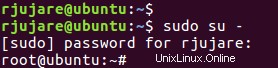
- Auslagerungsdatei im Verzeichnis „/var“ mit dem Namen „swapfile“ erstellen. Erstellen Sie in der Shell die Datei und legen Sie Root-Berechtigungen wie folgt fest:
cd /var touch swapfile chmod 600 swapfile ls -la swapfile

- Verwenden Sie den Befehl „dd“, um die Auslagerungsdatei mit einer Größe von 1 GB (als Beispiel) wie folgt zu füllen:
dd if=/dev/zero of=/var/swapfile bs=1024k count=1000

- Richten Sie nun die Auslagerungsdatei ein:
mkswap /var/swapfile

- Auslagerungsdatei aktivieren:
swapon /var/swapfile

- Um zu überprüfen, ob die neue Auslagerungsdatei erfolgreich erstellt wurde, kann einer der folgenden Befehle verwendet werden.
# cat /proc/swaps # swapon –show

- Fügen Sie der Datei „/etc/fstab“ die folgende Zeile hinzu, damit beim nächsten Systemstart die neu erstellte Auslagerungsdatei aktiviert wird:
/var/swapfile none swap sw 0 0
Auslagerungsdatei deaktivieren und entfernen
Deaktivieren Sie die Auslagerungsdatei.
# swapoff /var/swapfile
Löschen Sie die Auslagerungsdatei.
# rm /var/swapfile
Entfernen Sie den Eintrag aus der Datei „/etc/fstab“.
/var/swapfile none swap sw 0 0
Einschränkung
Der Austauschmechanismus hat einen Nachteil. Da sich der Auslagerungsbereich auf Festplatten befindet, ist die Zugriffszeit für Auslagerung langsamer und kann daher kein vollständiger Ersatz für den physischen Speicher sein.
Fazit
Systemadministratoren können stark davon profitieren, wenn sie ausreichend Auslagerungsspeicher hinzufügen, damit das System reibungslos läuft. Die regelmäßige Überwachung der Systemspeicherauslastung hilft bei der Bestimmung der Größe des Auslagerungsbereichs.
Dank an – Ramakrishna Rujure